| IPv6を有効にする方法 |
|
ローカルエリア接続のIPv6を有効にする方法を記載します。必要に応じて、管理者権限にて以下をお試しください。 無線LANをご利用の場合は、ご利用のワイヤレスネットワークのプロパティにて同様の設定をお試しください。 ■Windows 7STEP1タスクトレイから「ネットワーク」アイコンをクリックします。 
STEP2「ネットワークと共有センターを開く」をクリックします。 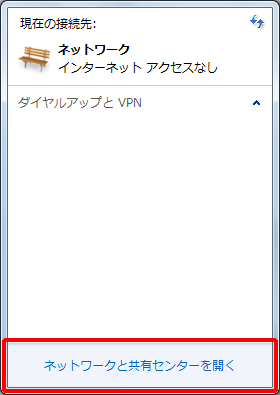
STEP3「ローカルエリア接続」をクリックします。 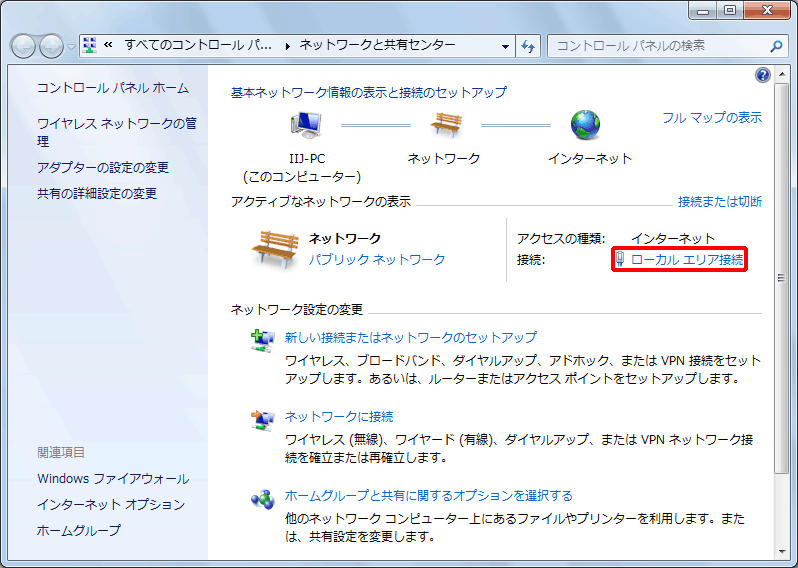
STEP4「プロパティ」をクリックします。 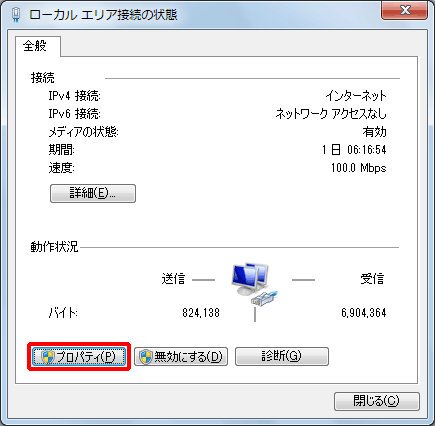
STEP5「インターネット プロトコル バージョン6(TCP/IPv6)」をチェックし、「OK」をクリックします。 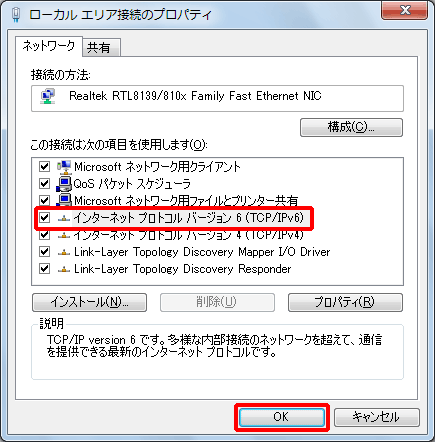
STEP6「閉じる」をクリックします。 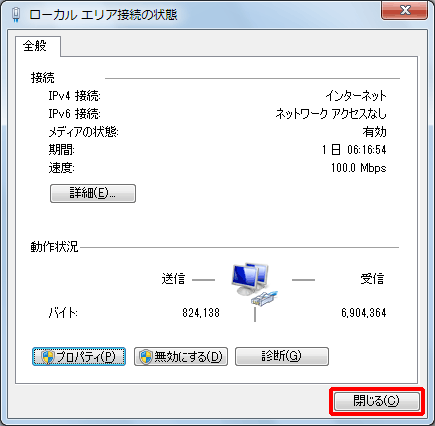
■Windows VistaSTEP1「スタート」メニューから「接続先」を選択します。 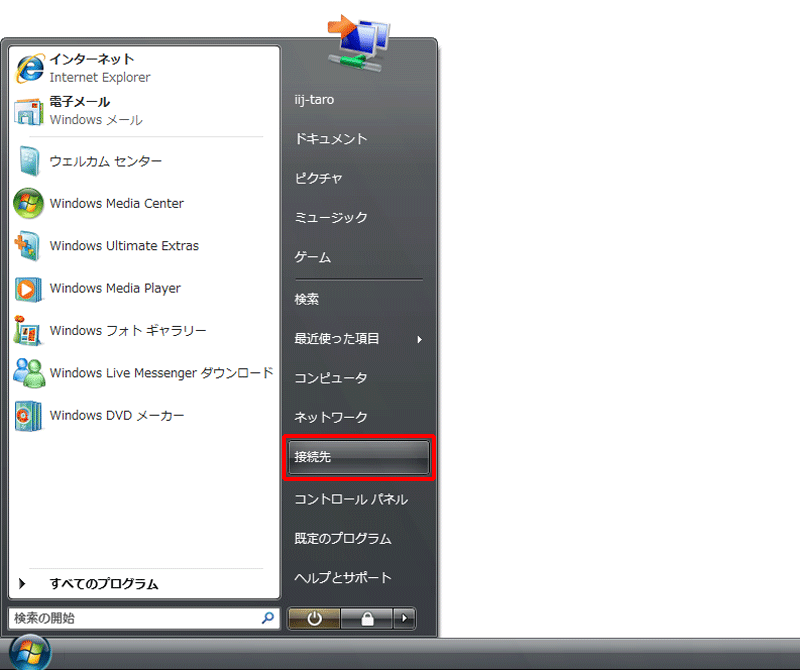
STEP2「ネットワークと共有センターを開きます」をクリックします。 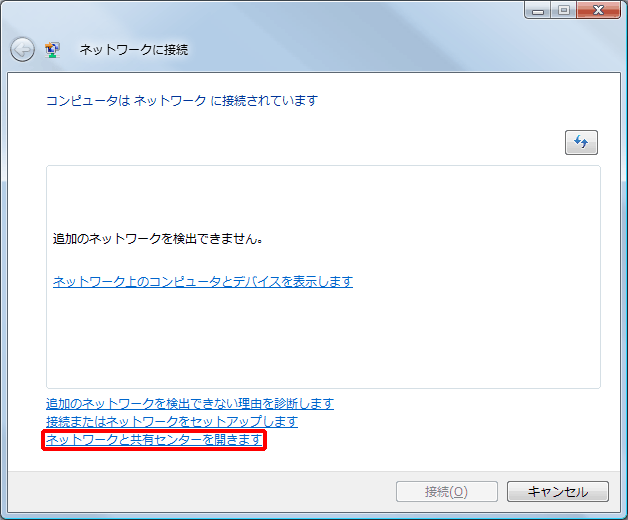
STEP3「状態の表示」をクリックします。 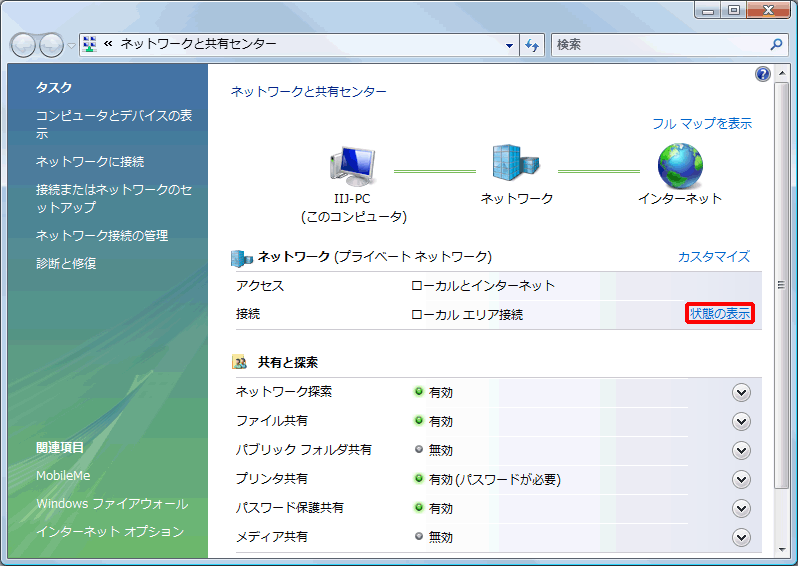
STEP4「プロパティ」をクリックします。 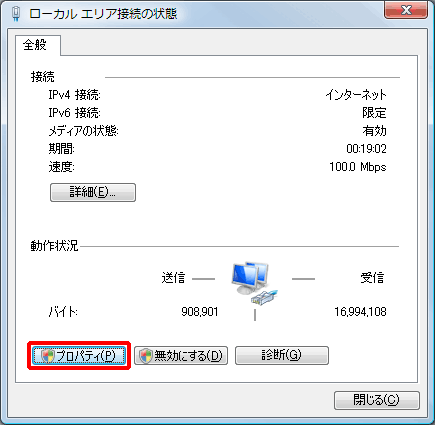
STEP5「インターネット プロトコル バージョン6(TCP/IPv6)」をチェックし、「OK」をクリックします。 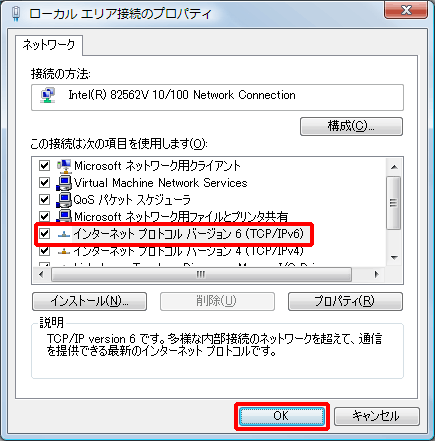
STEP6「閉じる」をクリックします。 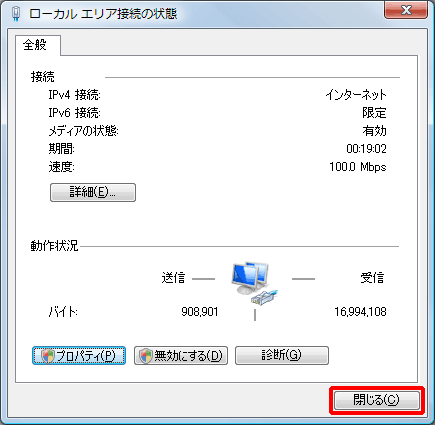
■Windows XPSTEP1「スタート」メニューから「コントロールパネル」を選択します。 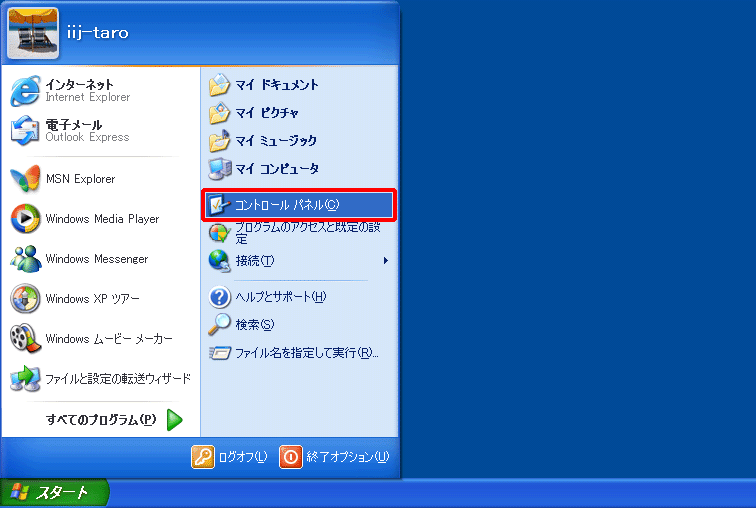
STEP2「ネットワークとインターネット接続」をクリックします。 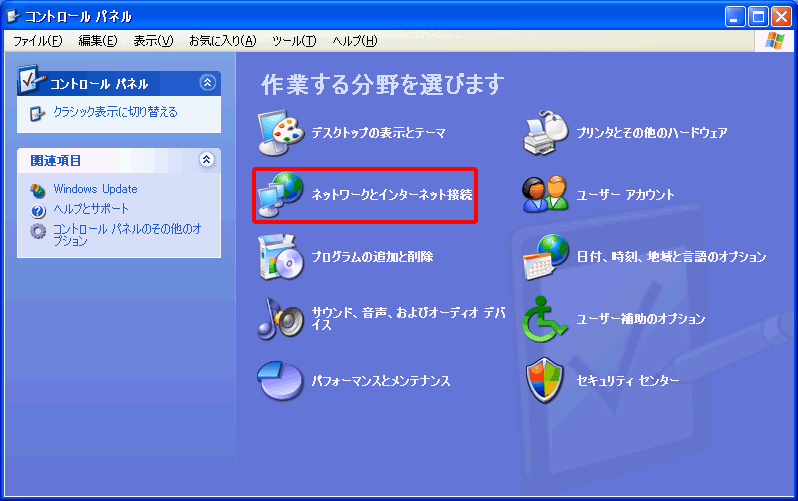
STEP3「ネットワーク接続」をクリックします。 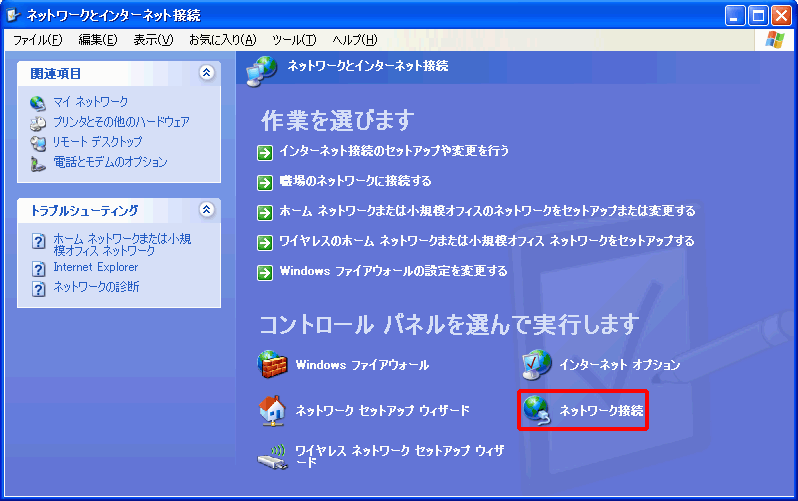
STEP4「ローカル エリア接続」を開きます。 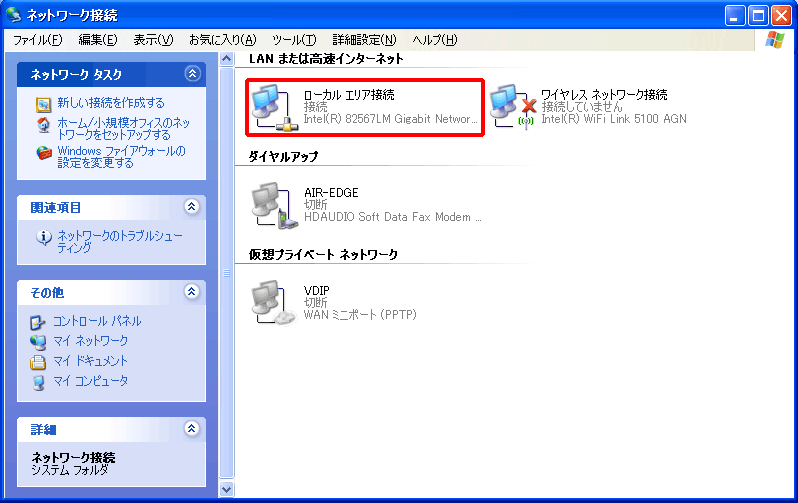
STEP5「プロパティ」をクリックします。 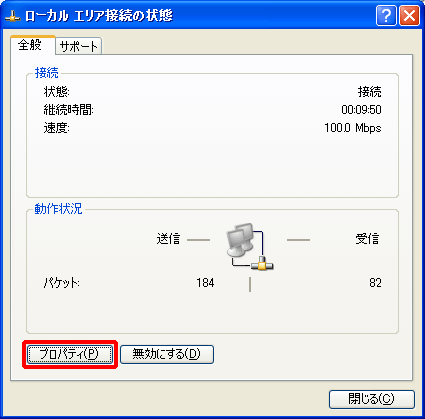
STEP6「Microsoft TCP/IP version 6」をチェックし、「OK」をクリックします。 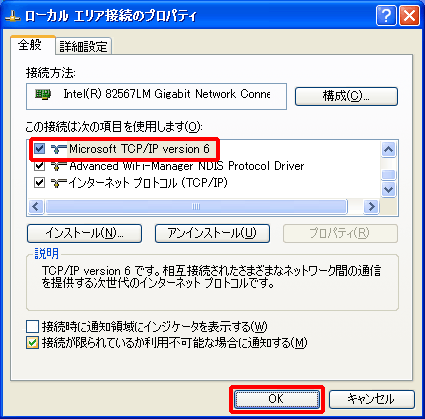
STEP7「閉じる」をクリックします。 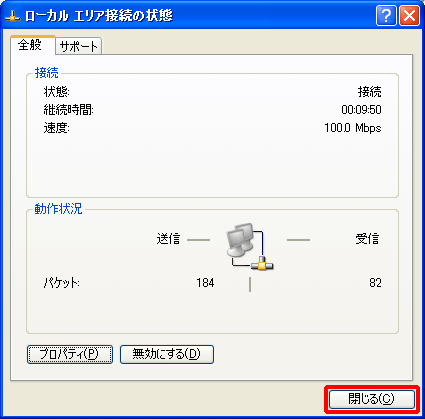
■Mac OS X v10.6STEP1「アップル」メニューから「システム環境設定」を選択します。 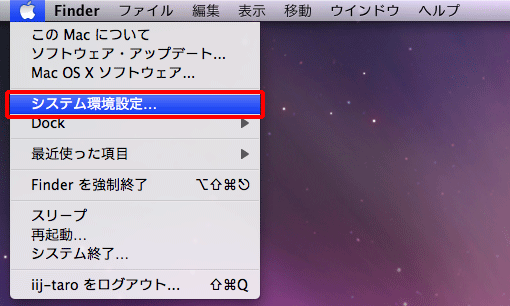
STEP2「ネットワーク」アイコンをクリックします。 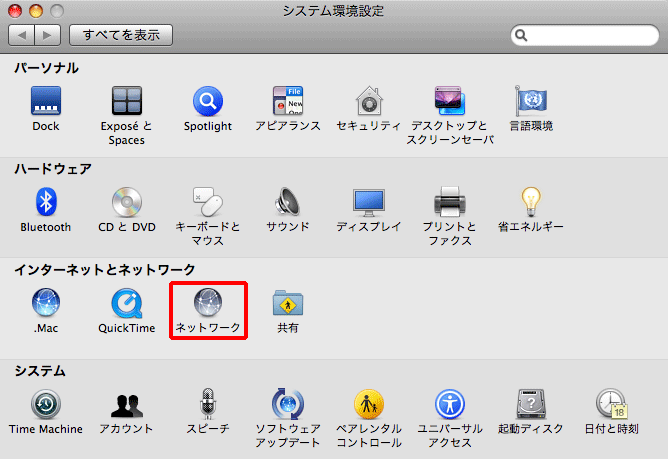
STEP3「詳細」をクリックします。 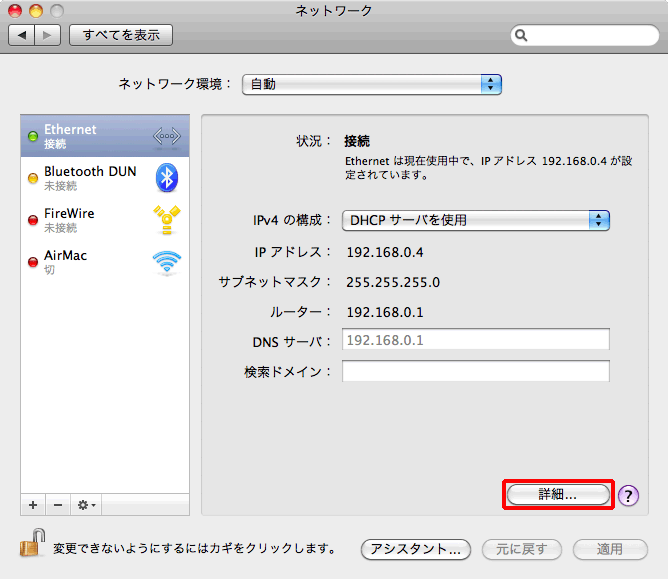
STEP4「IPv6の構成」の「自動」を選択し、「OK」をクリックします。 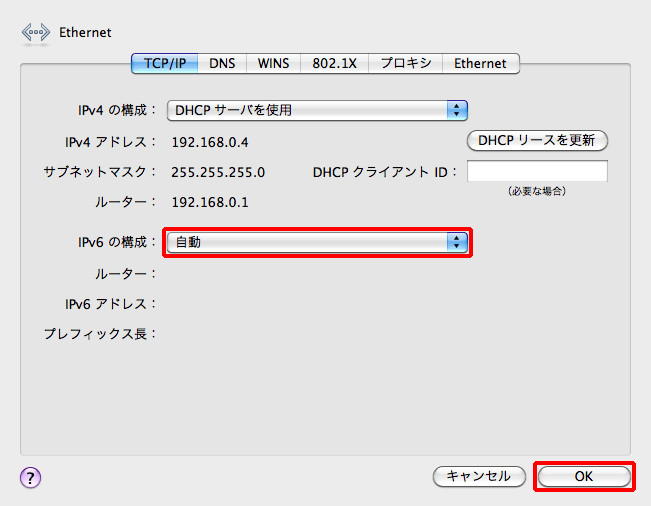
STEP5「適用」をクリックし、画面を閉じます。 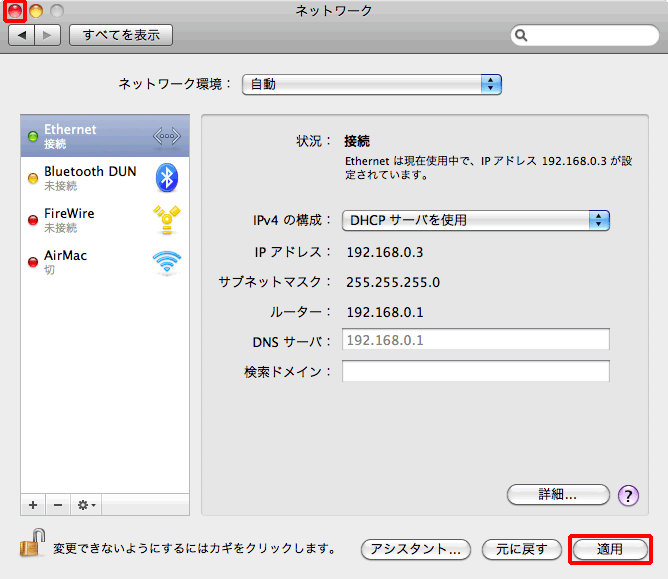
|